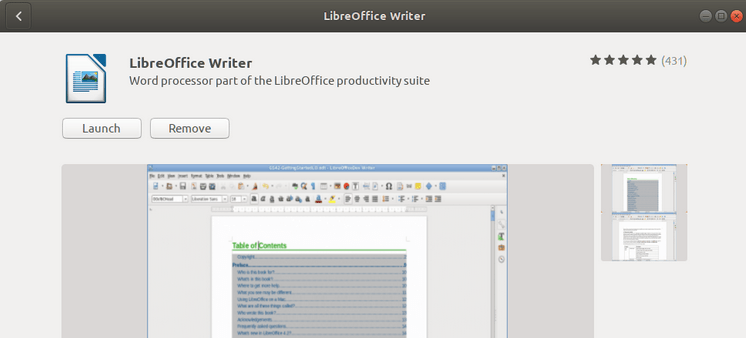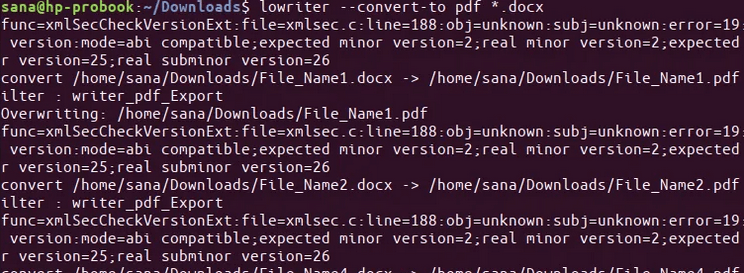PDF или Portable Document Format - это, в основном, первый выбор, когда речь идет о печати, совместном использовании и пересылке по электронной почте документов, особенно больших. Для Windows и macOS вы можете быть очень хорошо знакомы, а также зависимы от широко используемых продуктов Acrobat для создания, просмотра и редактирования PDF. К сожалению, в системах Linux нет стандартного специализированного pdf-создателя. Однако вы можете использовать продукты LibreOffice для создания PDF файлов в Ubuntu. В этой статье мы расскажем, как использовать командную строку Ubuntu, Терминал, для конвертирования и пакетного преобразования файлов .doc и .docx в их pdf-версии.
Почему именно командная строка?
Если вы пользуетесь Терминалом, то вам не захочется покидать уют командной строки и переходить в другое место для выполнения повседневных технических действий. Всегда есть способ сделать почти все наши вещи прямо в Терминале. Так почему же конвертация pdf должна быть иной! Использование Терминала делает некоторые задачи более эффективными и даже быстрыми. Инструменты командной строки не потребляют слишком много ресурсов и поэтому являются отличной альтернативой широко используемым графическим приложениям, особенно если у вас устаревшее оборудование.
Использование LibreOffice CLI 'Lowriter' для преобразования pdf-файлов
LibreOffice Write является частью пакета LibreOffice и в большинстве дистрибутивов Linux доступен по умолчанию. Если в вашей системе его нет, вы можете легко установить его из Ubuntu Software Manager:
Здесь мы будем использовать CLI для преобразования наших документов в pdf.
Вот как вы можете использовать Lowriter:
Откройте командную строку Ubuntu, Терминал, либо через поиск Ubuntu Application Launcher, либо с помощью сочетания клавиш Ctrl+Alt+T.
Убедитесь, что lowriter установлен в вашей системе, выполнив следующую команду:
| 1 | lowriter --version |
Преобразование одного файла в формат PDF
Используйте следующий синтаксис команды для преобразования одного файла, расположенного в текущем каталоге:
| 1 | lowriter --convert-to pdf filename.doc |
Для файлов .docx,
| 1 | lowriter --convert-to filename.docx |
Вот как я преобразовал файл .docx в pdf, расположенный в папке Downloads.
Как вы можете видеть выше, когда я перечислил содержимое моей текущей папки с помощью команды ls, я увидел только что преобразованный файл pdf.
Пакетное преобразование файлов в pdf
Используйте следующий синтаксис команды для пакетного преобразования всех файлов .doc или .docx в pdf, расположенных в текущем каталоге:
| 1 | lowriter --convert-to pdf *.doc |
Для файлов .docx используйте:
| 1 | lowriter --convert-to pdf *.docx |
Вот как вы можете использовать CLI LibreOffice Writer для преобразования документов из .doc и .docx в pdf. Не требуется никаких дополнительных установок или длительных процедур, и вы получаете именно то, что вам нужно: преобразование .doc/.docx в pdf прямо через командную строку Ubuntu.